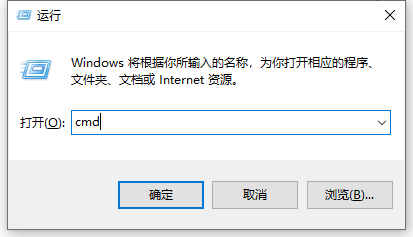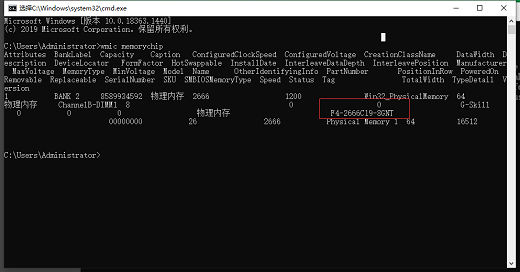windows10怎么查看内存条型号 windows10查看内存条型号方法介绍 |
您所在的位置:网站首页 › 如何查看自己的内存型号 › windows10怎么查看内存条型号 windows10查看内存条型号方法介绍 |
windows10怎么查看内存条型号 windows10查看内存条型号方法介绍
|
windows10怎么查看内存条型号 windows10查看内存条型号方法介绍
更新日期:2022-08-03 15:21:01来源:互联网 当内存条出现损坏,或者是想要再装一个内存条来提供更多使用空间的时候,你就需要先了解一下电脑的内存条型号,那么windows10怎么查看内存条型号呢?你可以通过命令提示符来查看,具体操作为:使用cmd指令打开命令提示符查看,然后输入wmic memorychip就能查看了,或者你也可以使用第三方软件去查看。
windows10查看内存条型号方法介绍
方法一: 1、首先在电脑桌面同时按下快捷键win+r键打开运行菜单,输入cmd确定。
2、在命令提示符中输入“wmic memorychip”,进行查看内存型号。
方法二:借助硬件检测软件查看笔记本内存条型号 1、在笔记本电脑中下载安装鲁大师软件,安装之后,打开运行; 2、然后进入到硬件检测界面; 3、这里就可以看到,笔记本的内存型号了。
以上便是windows10怎么查看内存条型号 windows10查看内存条型号方法介绍的内容,有需要的小伙伴可以按照教程进行操作哦。 猜你喜欢的教程 win10无法安全下载怎么解决 win10无法安全下载解决方法 win10安全中心打开是空白怎么回事 win10安全中心打开是空白解决办法 win10右键文件一直转圈圈卡死怎么办 2022穿越火线烟雾头怎么调win10 win10烟雾头最新调法2022 win10实时保护打不开怎么办 win10实时保护打不开解决方法热门教程 夸克浏览器网页版入口在哪里 夸克浏览器网页版入口分享 win11笔记本耗电大怎么解决 win11笔记本耗电大解决方法 饥荒指令代码大全一览 饥荒指令代码大全分享 dll文件怎么打开编辑 dll文件打开编辑方法介绍 在浙学电脑版网址 在浙学网页版登录入口 |
【本文地址】
今日新闻 |
推荐新闻 |